2D 픽셀 퍼펙트
2D Pixel Perfect 패키지에는 Pixel Perfect Camera 컴포넌트가 들어 있습니다. 이 컴포넌트는 픽셀 아트가 다양한 해상도에서 선명하고 또렷하게 유지되도록 만들며 안정적인 모션을 보장합니다.
이는 Unity가 해상도 변경에 따라 뷰포트를 확대/축소하는 데 필요한 모든 계산을 수행하는 단일 컴포넌트이므로, 수동 작업이 따로 필요하지 않습니다. 컴포넌트 설정을 사용하여 카메라 뷰포트 내에서 렌더링된 픽셀 아트의 정의를 조정할 수 있으며, Run in Edit Mode 기능을 사용하여 게임 뷰에서 바로 변경 사항을 미리볼 수 있습니다.
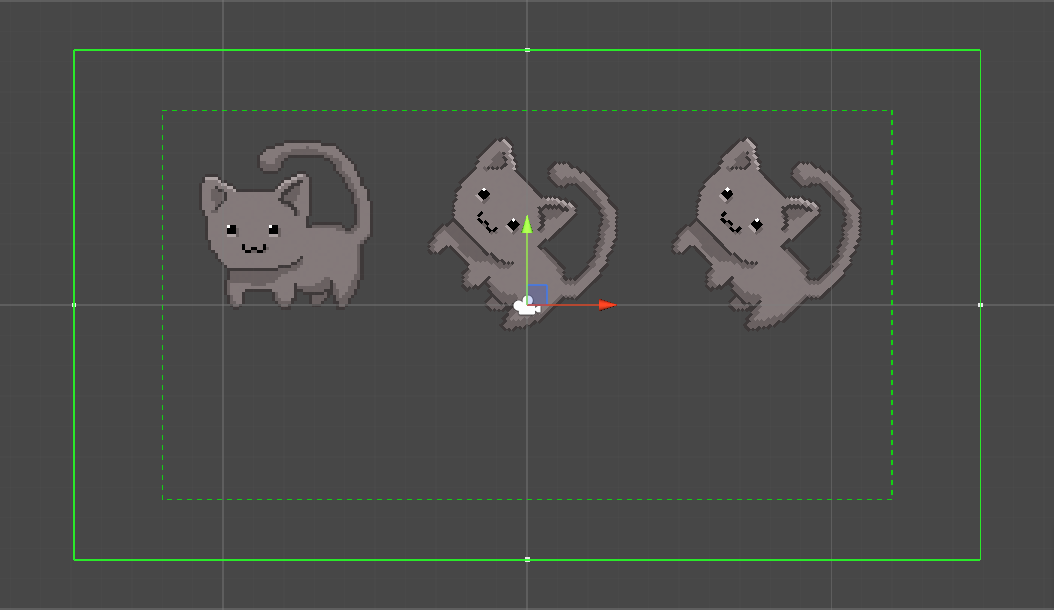
Pixel Perfect Camera 컴포넌트를 씬의 메인 카메라 게임 오브젝트에 연결하십시오. 씬 뷰의 카메라 기즈모 중앙에 있는 두 개의 녹색 바운딩 박스로 표시됩니다. 단색 실선 바운딩 박스는 게임 뷰의 가시 영역을 표시하고, 점선 바운딩 박스는 레퍼런스 해상도 를 나타냅니다.
레퍼런스 해상도 는 에셋이 설계된 원본 해상도입니다. 컴포넌트의 기능에 대한 해당 효과는 문서에 자세히 설명되어 있습니다.
컴포넌트를 사용하기 전에 먼저 다음 단계에 따라 스프라이트가 최상의 결과를 위해 올바르게 준비되었는지 확인하십시오.
스프라이트 준비
텍스처를 프로젝트에 스프라이트로 임포트한 후 모든 스프라이트를 동일한 Pixels Per Unit 값으로 설정합니다.

스프라이트의 인스펙터 창에서 Filter Mode 를 'Point'로 설정합니다.

Compression 을 'None'으로 설정합니다.
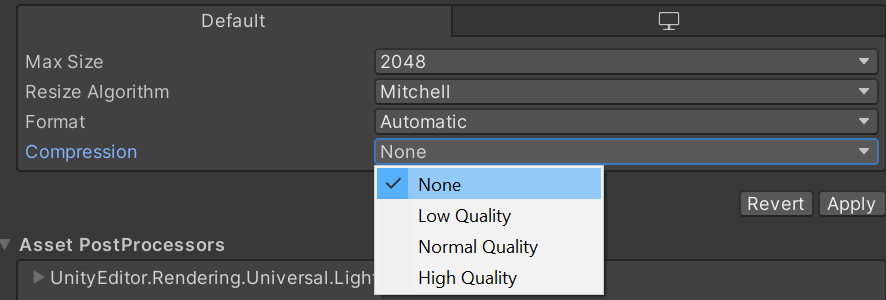
아래 단계에 따라 스프라이트의 피벗을 올바르게 설정합니다.
선택된 스프라이트에 대한 스프라이트 에디터 를 엽니다.
Sprite Mode 가 'Multiple'로 설정되어 있으면 여러 개의 스프라이트 요소가 있습니다. 이 경우 개별 스프라이트 요소에 대해 피벗 포인트를 설정해야 합니다.
스프라이트 설정에서 Pivot 을 'Custom'으로 설정하고 Pivot Unit Mode 를 'Pixels'로 설정합니다. 이를 통해 피벗 포인트의 좌표를 픽셀 단위로 설정하거나, 스프라이트 에디터 에서 피벗 포인트를 자유롭게 드래그하여 픽셀 모서리에 자동으로 맞출 수 있습니다.
필요한 경우 각 스프라이트 요소에 대해 반복합니다.
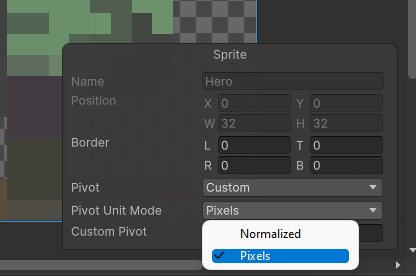
스냅 설정
스프라이트의 픽셀화된 움직임이 서로 일관되도록 만들려면 아래 단계에 따라 프로젝트에 대해 올바른 스냅 설정을 지정하십시오.
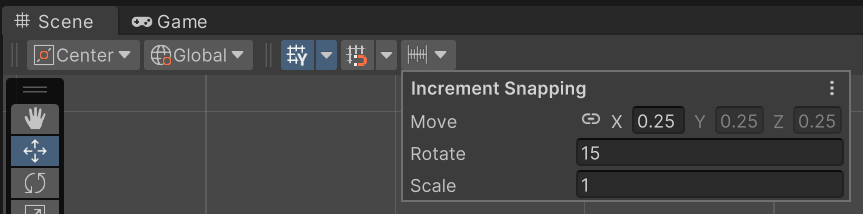
Snap settings 를 열려면 Edit > Snap Settings 로 이동합니다.
Move X/Y/Z 프로퍼티를 1을 픽셀 퍼펙트 카메라의 Asset Pixels Per Unit (PPU) 값으로 나눈 수치로 설정합니다. 예를 들어 에셋 PPU 가 100이면 Move X/Y/Z 프로퍼티를 0.01(1/100 = 0.01)로 설정해야 합니다.
Unity는 스냅 설정을 소급 적용하지 않습니다. 씬에 기존 게임 오브젝트가 있는 경우 각 게임 오브젝트를 선택한 후 Snap All Axes 를 선택하여 스냅 설정을 적용합니다.
프로퍼티
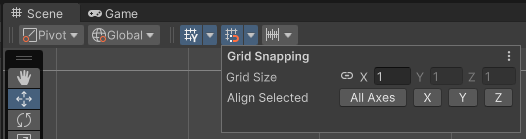 컴포넌트의 인스펙터 창
컴포넌트의 인스펙터 창
| 프로퍼티 | 기능 |
|---|---|
| Asset Pixels Per Unit | 씬의 한 단위를 구성하는 픽셀의 양입니다. 이 값을 씬에 있는 모든 스프라이트의 Pixels Per Unit 값에 맞추십시오. |
| Reference Resolution | 에셋이 설계된 원본 해상도입니다. |
| Crop Frame | 종횡비에 차이가 있을 때 수행할 작업을 설명합니다. |
| Grid Snapping | 스내핑을 처리하는 방법을 설명합니다. |
| Current Pixel Ratio | 렌더링된 스프라이트의 크기 비율을 원본 크기와 비교하여 보여줍니다. |
추가 프로퍼티 세부 정보
레퍼런스 해상도
에셋이 설계된 원본 해상도입니다. 이 해상도에서 씬과 에셋을 업스케일링하면 더 높은 해상도에서도 픽셀 아트가 선명하게 유지됩니다.
그리드 스내핑
렌더 텍스처 업스케일링
기본적으로 씬은 전체 화면 해상도와 가장 가까운 픽셀 퍼펙트 해상도에서 렌더링됩니다.
이 옵션을 활성화하면 전체 화면 종횡비를 유지한 채로 레퍼런스 해상도 에 최대한 가깝게 설정된 임시 텍스처에 씬을 렌더링합니다. 그런 다음 이 임시 텍스처를 업스케일링하여 전체 화면에 맞춥니다.
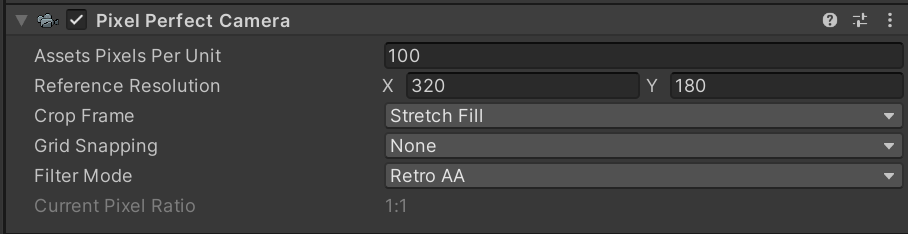
결과물은 앨리어싱이 적용되지 않고 회전하지 않은 픽셀입니다. 이는 특정 게임 프로젝트에 적합한 시각적 스타일일 수 있습니다.
픽셀 스내핑
이 기능을 활성화하면 렌더링 시점에 월드 공간에서 스프라이트 렌더러를 그리드에 맞춥니다. 그리드 크기는 Assets Pixels Per Unit 값에 기반합니다.
픽셀 스내핑 은 서브픽셀 움직임을 방지하고, 스프라이트가 픽셀 단위 증분으로 움직이는 것처럼 보이게 만듭니다. 이는 게임 오브젝트의 트랜스폼 포지션에 영향을 주지 않습니다.
프레임 자르기
선택한 옵션에 따라 뷰포트를 자르고 Reference Resolution 와 일치하도록 검은색 막대를 추가합니다. 검은색 막대는 게임 뷰를 전체 화면 해상도에 맞추기 위해 추가됩니다.
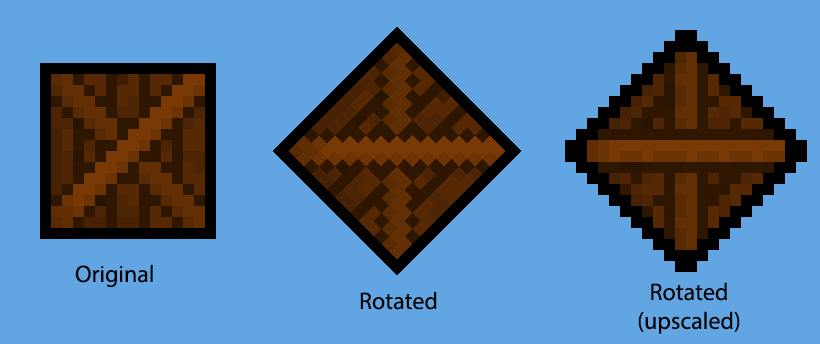 |
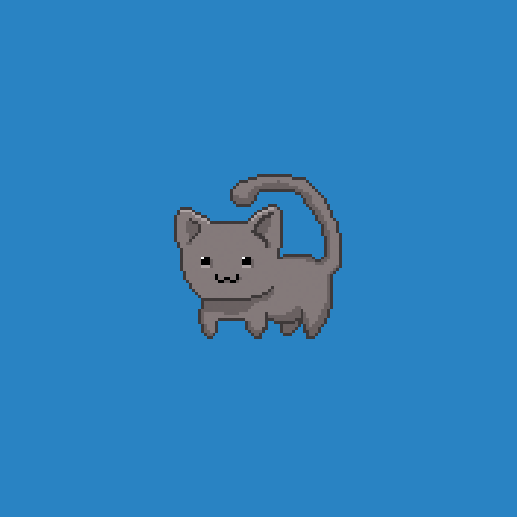 |
|---|---|
| 자르지 않음 | 자름 |